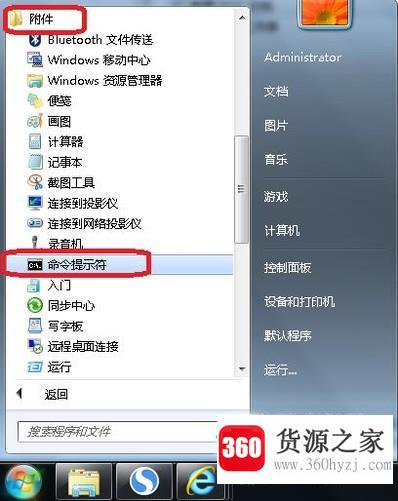word怎么制作二维码
关注:84 发布时间:2021-07-21 18:31:08
导语本文整理了word怎么制作二维码经验知识,帮助您全面了解,小白也能成为高手,跟随小编一起来看一看吧!
二维码在我们的生活中非常常见,它可以包含很多信息,我们可以通过扫描来获取信息,这为我们的生活提供了很多便利,但其实我们也可以自己制作二维码,可以用word文档来完成。
需要准备的物品
计算机
word2016
详细介绍方法/步骤
打开word2016,看看上面的工具栏里有没有【开发工具】。如果没有,您需要设置它。[文件]-[选项]-[自定义功能区]-查找[开发工具]
设置后,工具栏上会出现开发工具,进入开发工具-控件-旧工具-其他控件。如图,因为控件多,所以要注意。
,在弹出框中选择【微软条码控件】,表示添加条码控件。这时,word中会出现一个条形码。
接下来开始设置条码的内容和样式,因为要做二维码。选择条形码,右键单击选择[属性]。
【自定义】找到后面几个黑点。弹出【自定义属性页】,设置样式为【11-二维码】。你会发现原来的条码变成了二维码,其他选项不用设置。只需【确定】。
backcolor和forecolor用于设置前景色和背景色,如图,根据需要选择不同的颜色。一般我们把背景色设置为白色,前景色设置为黑色,我们把图片中的背景色设置为红色。
高度和宽度设置高度和宽度,并直接在后面输入尺寸
,剩余的线宽、样式、子样式和验证对应于自定义属性页的线宽、样式、子样式和有效性验证,这次不需要设置。
比较后设置二维码信息,返回【属性】页面,在【值】中输入你的二维码要生成的内容,但只输入英文、数字、网址(前面加http)。
上一篇:打印机怎么设置彩色打印
猜你喜欢
热门电脑经验
-
8874位用户关注
-
7029位用户关注
-
3852位用户关注
-
3016位用户关注
-
2935位用户关注
-
2688位用户关注